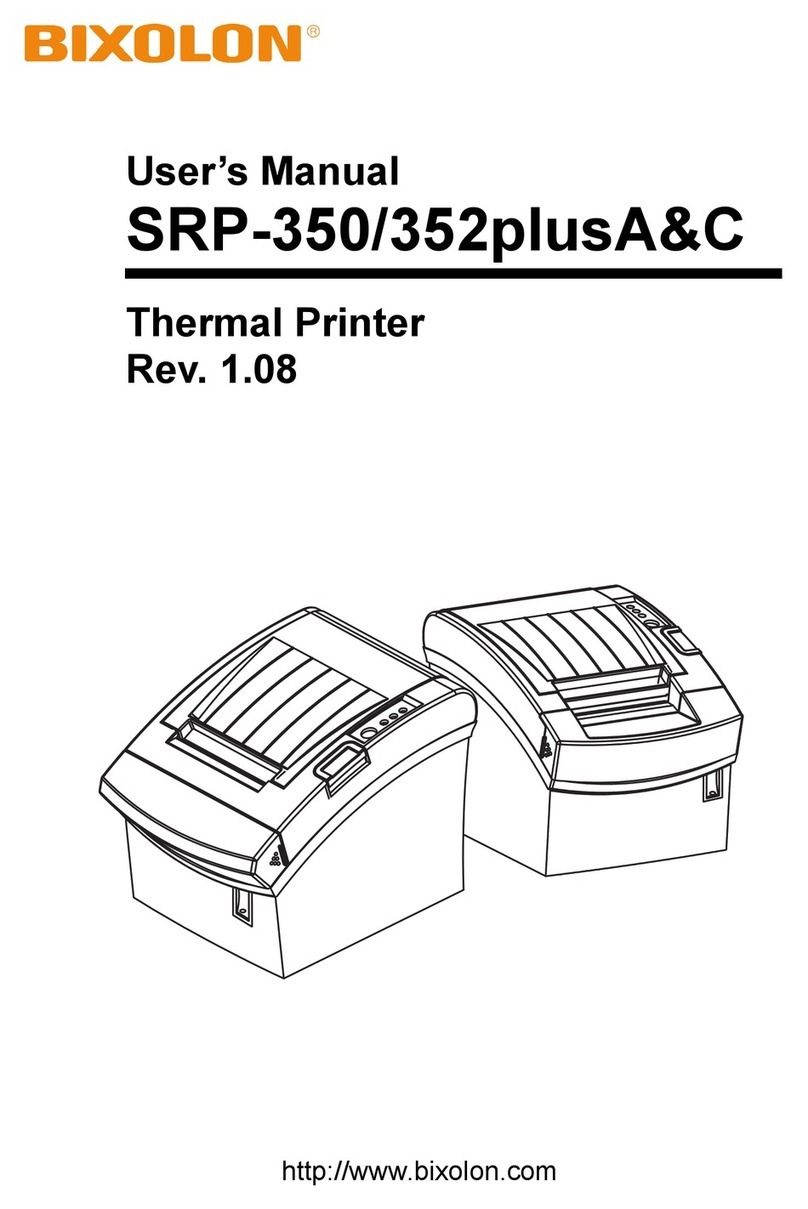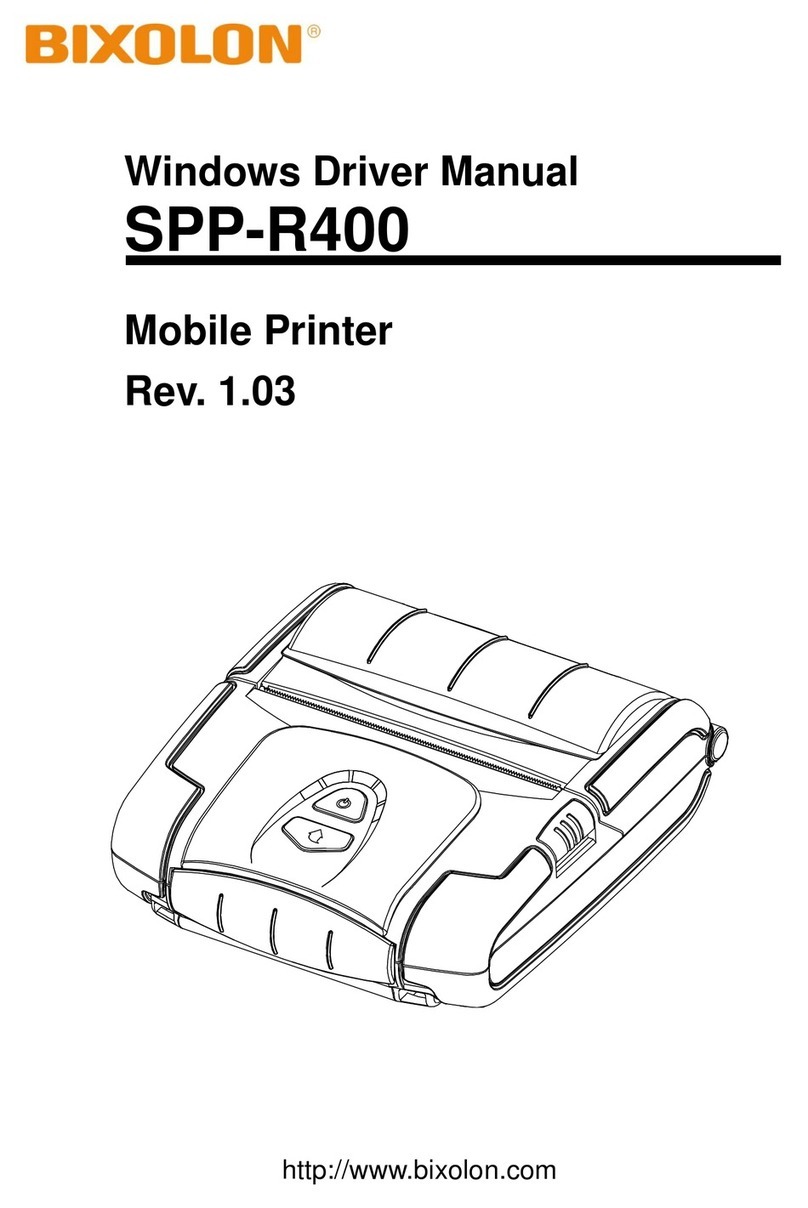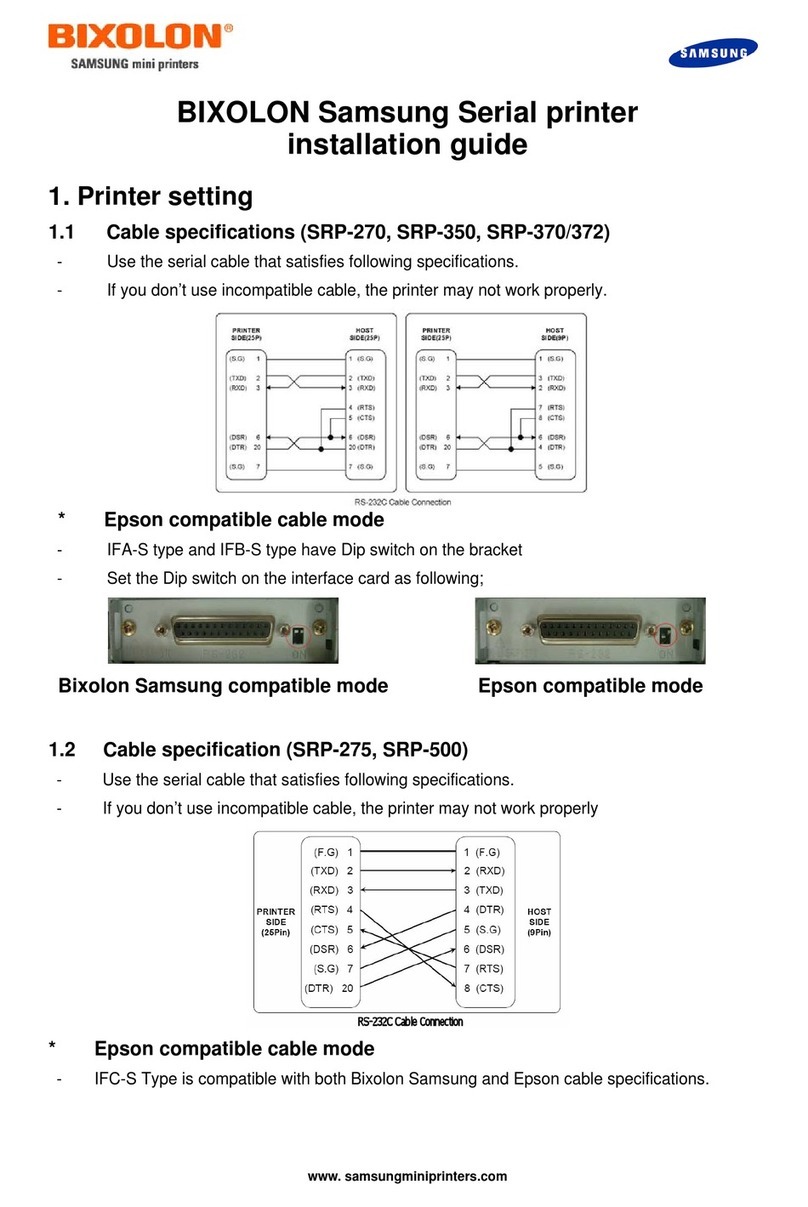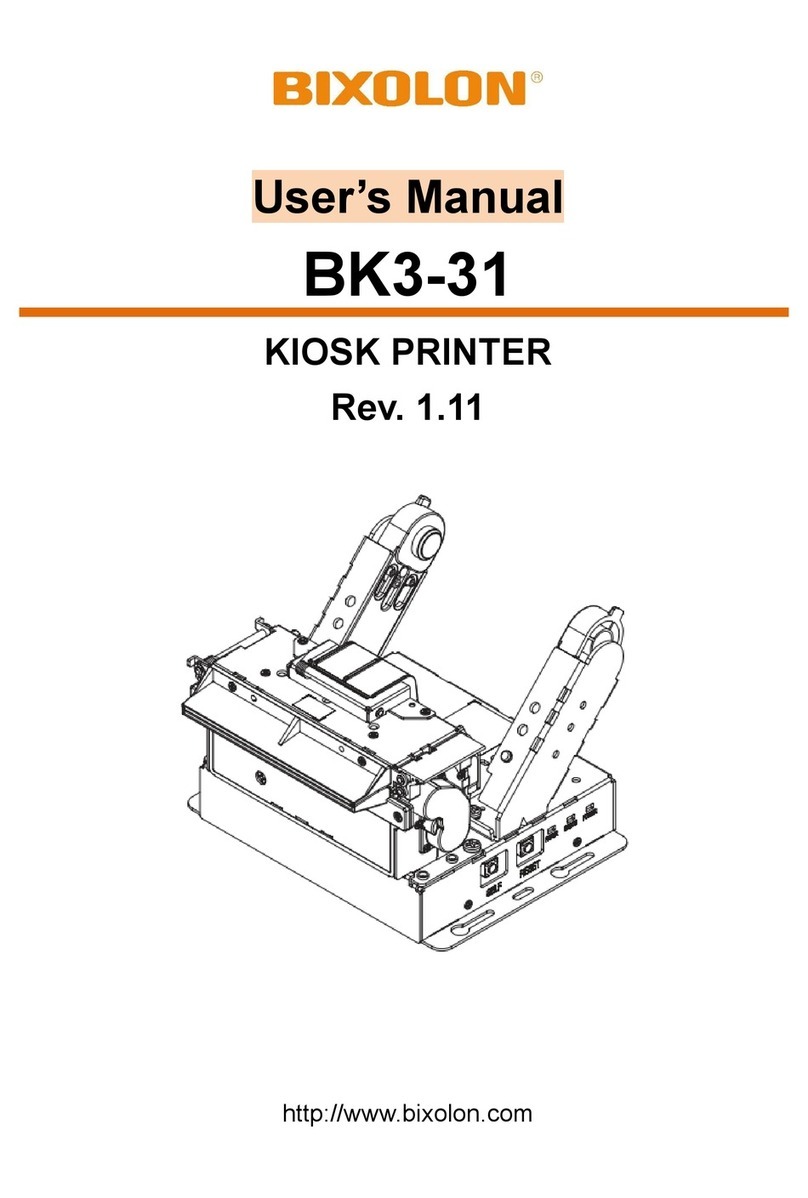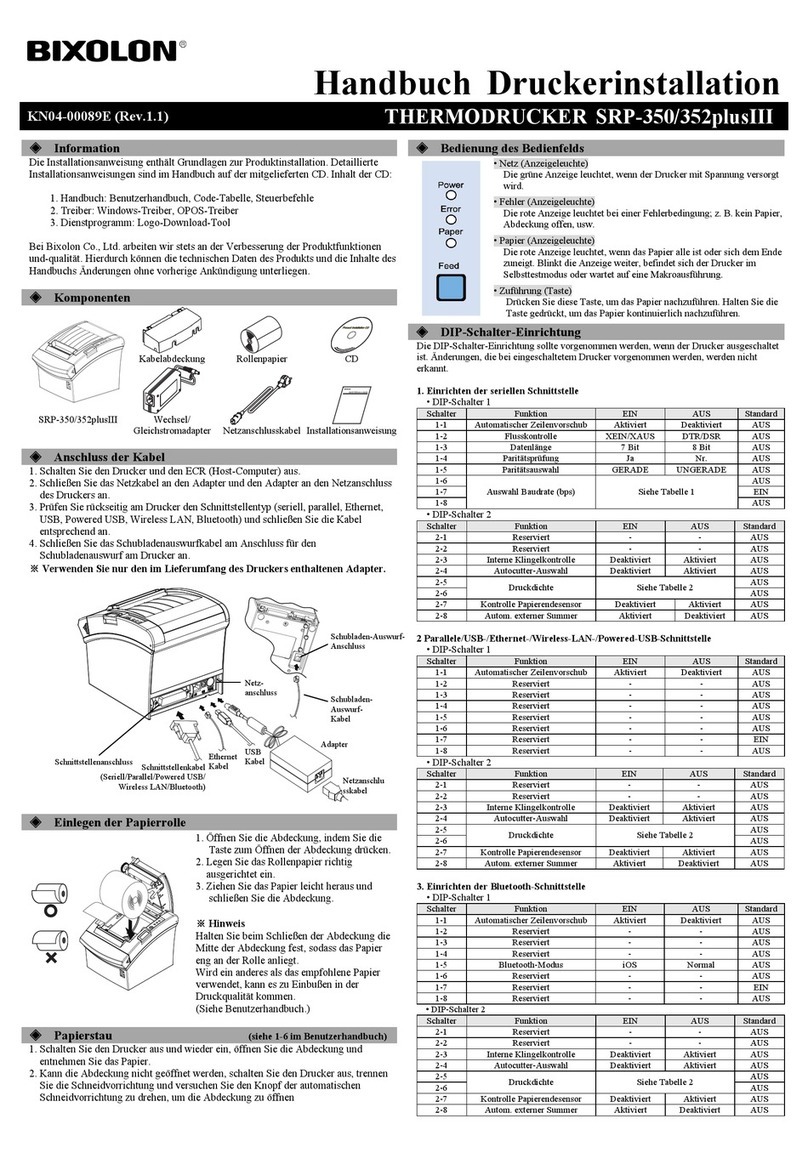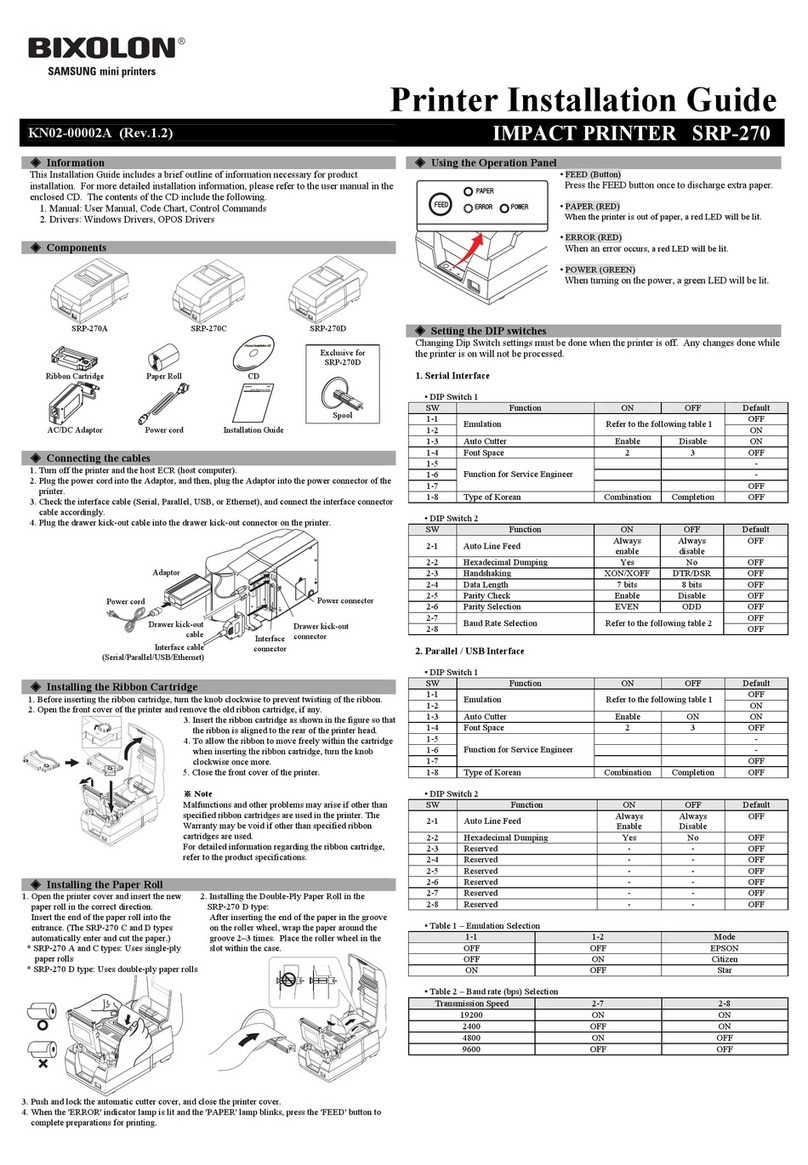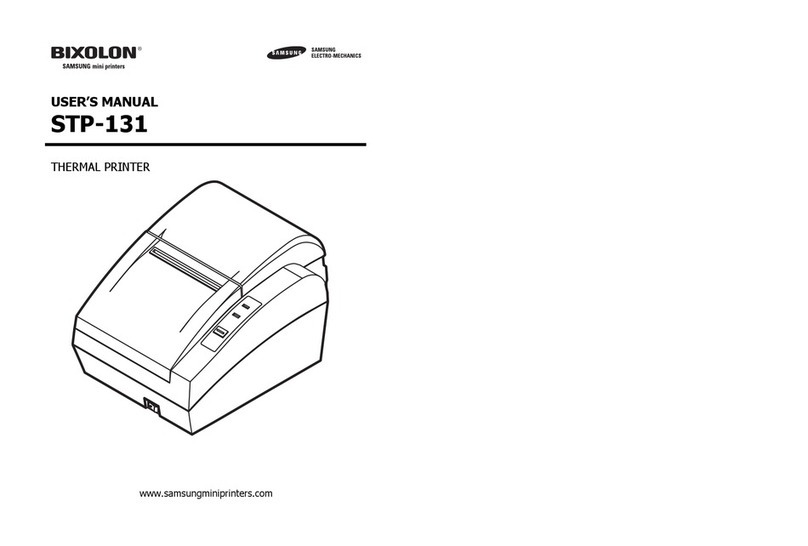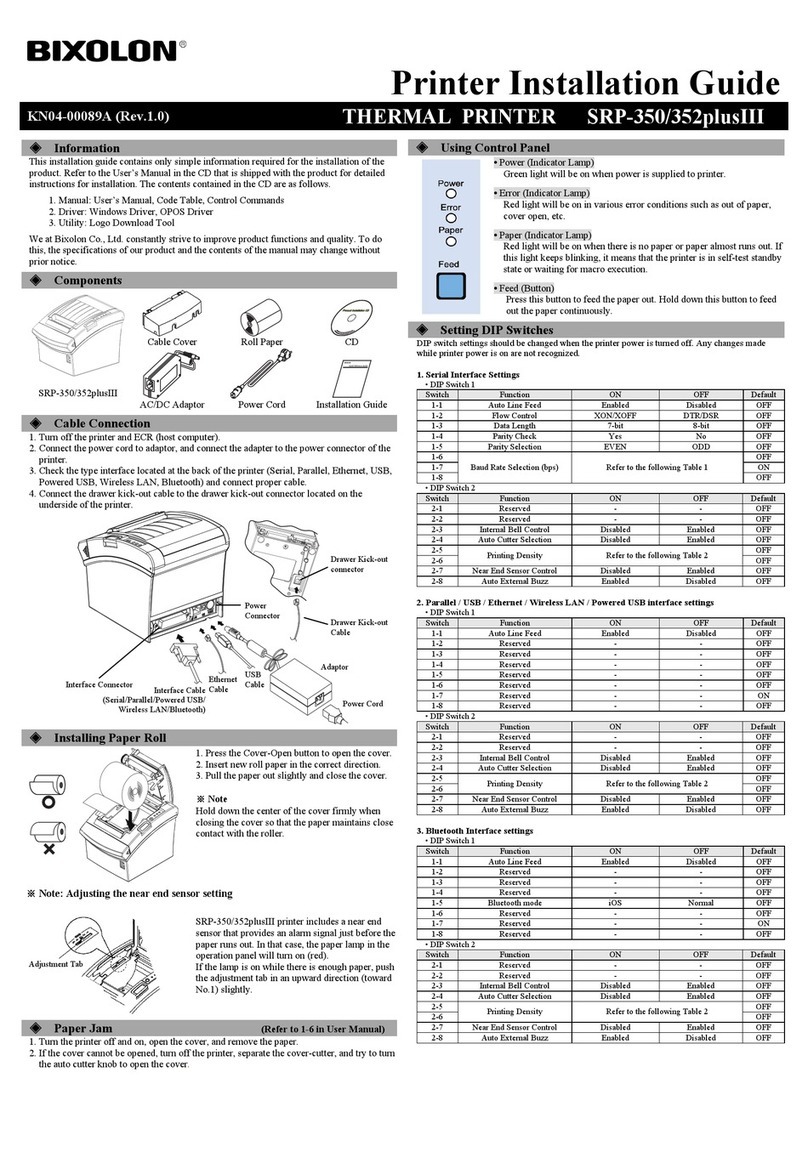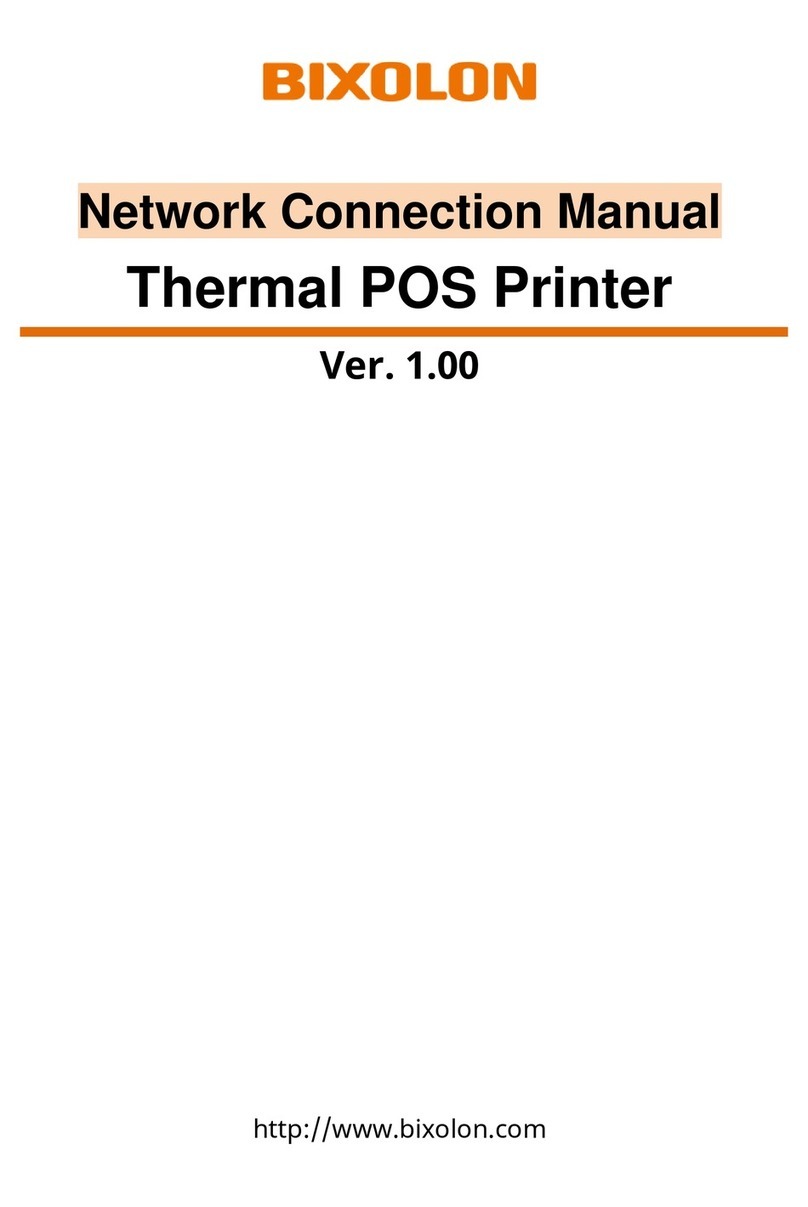◈ Autoevaluación
Realice la autoevaluación cuando configure la impresora por primera vez o cuando detecte
un problema y verifique lo siguiente.
• El circuito de control, los mecanismos, la calidad de impresión, la versión de ROM y la
configuración de los interruptores de memoria
Si no se detecta ningún problema luego de realizar la autoevaluación, examine los otros
dispositivos o los periféricos y el software. Esta función es independiente de los otros
dispositivos y del software.
• Instrucciones para la autoevaluación
1) Apague la impresora y cierre la cubierta del papel de la misma.
2) La impresora se enciende al presionar el botón de alimentación del papel y el de
encendido simultáneamente.
3) Después de que haya comenzado la impresión, suelte los dos botones.
4) Para agregar una impresión del patrón ASCII, presione nuevamente el botón de
alimentación del papel.
5) Una vez impreso el patrón ASCII, la autoevaluación finaliza automáticamente.
◈ Especificaciones del producto
Impresión
Velocidad de
impresión
100 mm/seg (papel de recibo)
80 mm/seg (papel linerless)
Resolución 203 PPP
de papel Carga fácil de papel
Tamaño de caracter
Fuente B: 9 × 17
Caracteres Por línea Fuente A: 32 Fuentes B/C: 42
Conjunto de
caracteres
Inglés: 95
Gráficos ampliados: 128 × 33 páginas
Código de barras
1 Dimensión: UPC A, UPC E, CÓDIGO 39,
CÓDIGO 93, Código 128, EAN 8,
EAN 13, ITF, Código de barras
2 Dimensión: PDF417, MATRIZ DE DATOS, MAXI,
Controlador
Windows XP(32/64bit) / WEPOS /
2003 Servidor(32/64bit) / VISTA(32/64bit) /
ervidor(32/64bit) / 7(32/64bit) / 8(32/64bit)
SDK
Windows XP / WEPOS / Servidor 2003 /
VISTA / Servidor 2008 / 7 / 8 / CE 3.0 y más recientes
Papel terminado, tapa abierta
Admite el idioma del usuario
Papel
rollo de papel Max. ø40 mm (1.57”) Max. ø39 mm (1.54”)
Ancho
※ Nota
1) Este equipo es para uso doméstico y todos los servicios de comunicación están limitados
al interior del edificio.
2) El interruptor es el dispositivo de desconexión. Apague el interruptor para no correr
peligro.
◈ Función de impresión de etiquetas
1. Configuración de la función de etiquetas
Papel de etiquetas y papel de marcas negras disponibles en el modo de etiquetas.
• Funcionamiento de la configuración
1) Encienda la impresora.
2) Abra la cubierta del papel y mantenga presionado el botón de alimentación del papel
durante más de dos segundos.
3) Luego de que se emita el tono de la alarma, inserte el papel y cierre la cubierta.
4) Repita los pasos anteriores para volver al modo de recepción.
• Configuración mediante el interruptor de memoria
1) Consulte la sección de cambio del interruptor de memoria del Manual de comandos.
2. Función de calibración automática
La función de impresión de etiquetas exige para imprimir el reconocimiento de la
separación del papel de etiquetas y de la barra negra del papel de marcas negras. Si la
separación del papel de etiquetas no se reconoce de forma adecuada, utilice la función de
calibración automática.
• Instrucciones para la calibración automática
1) Apague la impresora mientras permanece en el modo de impresión de etiquetas.
2) Mantenga presionado el botón de alimentación del papel y luego presione el botón de
encendido.
3) Una vez hecha la siguiente impresión, presione el botón de encendido para realizar la
calibración automática.
Seleccione el modo
Calibración automática: Botón de encendido
Autoevaluación: Botón de alimentación
4) Se imprimen tres hojas de papel de etiquetas cuando se realiza la calibración
automática.
◈ Conexión de los periféricos
1. Conexión Bluetooth y LAN inalámbrica
1) La impresora se puede conectar a dispositivos equipados con la
capacidad de comunicación por Bluetooth (PDA, PC, etc.).
2) Utilice la función de conexión Bluetooth que admite el
dispositivo que será conectado a la impresora.
La etiqueta NFC integrada a la impresora permite el
emparejamiento automático con los dispositivos.
※Nota
El dispositivo debe admitir NFC Auto Pairing (Emparejamiento
Automático NFC.)
Puede mostrar un mensaje de que el dispositivo no puede
conectarse puesto que NFC Auto Pairing se admite hasta el
emparejamiento B/T y los dispositivos deben conectarse
manualmente, pero esto es normal.
3) La impresora se puede conectar a otras estaciones, a los
asistentes digitales personales y a las computadoras portátiles
que admitan la comunicación inalámbrica LAN en el modo Ad-
hoc y AP en el modo Infraestructura.
※ Nota
Consulte el Manual de Bluetooth y de red inalámbrica LAN para obtener más detalles sobre la
conexión. Puede revisar el entorno de bluetooth (autenticación, codificación, modo de conexión) y el
entorno de LAN inalámbrica (IP, SSID, autenticación, encriptación) a través de la página de
autoevaluación.
2. Conexión del cable de interfaz
1) Abra la cubierta de interfaz.
2) Conecte el cable de interfaz (opcional) al conector para el cable
de la impresora.
◈ Limpieza de la impresora
Si hay polvo en el interior de la impresora, puede haber una menor calidad de impresión.En tal caso,
siga las instrucciones a continuación para limpiar la impresora.
• Precaución
1) Asegúrese de que la impresora no esté encendida antes de la limpieza.
2) Espere dos a tres minutos después de apagar la impresora antes de limpiar el cabezal dado que
el cabezal puede estar muy caliente durante el funcionamiento de la impresora.
3) Tenga cuidado de tocar la zona de calor de la impresora con las manos mientras limpia el cabezal.
→ El cabezal puede dañarse con la electricidad estática.
4) Tenga cuidado de no rayar el cabezal.
5) Limpie el cabezal de la impresora periódicamente si utiliza papel linerless. Recommended
cleaning period is after consuming ten rolls of linerless paper (100 meters), or more than once a
week. El período de limpieza recomendado es después de consumir diez rollos de papel linerless
(100 metros), o más de una vez por semana. Si no limpia periódicamente el cabezal de la
impresora se puede degradar la calidad de la impresión o la vida útil de la impresora puede reducirse.
• Warning
1) Utilice únicamente papel linerless suministrado por BIXOLON.
Use of other paper voids product warranty. El uso de otro papel anula la garantía del producto.
◈ Certificación
Si esta marca aparece en el producto o su literatura, significa que no debería
desecharse con otros residuos del hogar una vez que llegue el final de su vida
útil Para evitar posibles daños al medio ambiente o a las personas a causa de
la eliminación incontrolada de desechos, por favor separe este producto de
otros tipos de desechos y recíclelo de manera responsable para promover la
reutilización sostenible de los recursos materiales. Los usuarios particulares
deberían contactarse con el minorista del lugar donde compraron este
producto, o su oficina de gobierno local, para obtener detalles sobre adónde y
cómo pueden llevar este artículo para que sea reciclado de manera segura
para el medioambiente. Los usuarios empresariales deberían contactarse con
su proveedor y comprobar los términos y condiciones del contrato de compra.
Este producto no debe mezclarse con otros desechos comerciales para su
eliminación.
siguiente marca Bluetooth y
solo se aplica en los modelos con
la calificación de Bluetooth SIG.